Artikkelihakemisto
WordPressYdintiimi julkaisi WordPress 2018:n 12. joulukuuta 7, ja Gutenberg on oletuseditori, joka korvaa perinteisen WordPress-editorin.
Vaikka Gutenberg näyttää erittäin korkeatasoiselta, monet käyttäjät pitävät sitä erittäin hankalana verrattuna perinteiseen editointiin.
Klassinen editori on korvattu versiolla 5.0, kuinka poistaa Gutenberg käytöstä ja säilyttää klassinen WordPressin klassinen editori?

Mikä on Gutenberg?
Gutenberg on pakollinen WordPress-editori, joka on suunniteltu modernisoimaan WordPress-kirjoituskokemusta.
Se yrittää toimia kuin sivunrakennuslaajennus, jonka avulla voit vetää ja pudottaa kohteita viestiin tai sivulle.
Tavoitteena on tarjota joustavampi ja yksilöllisempi ulkoasu luotaessa monipuolista multimediasisältöä käyttäjille.
WordPress 4.9.8:n jälkeen WordPressin ydintiimi on julkaissut Gutenbergin kokeiluversion ▼
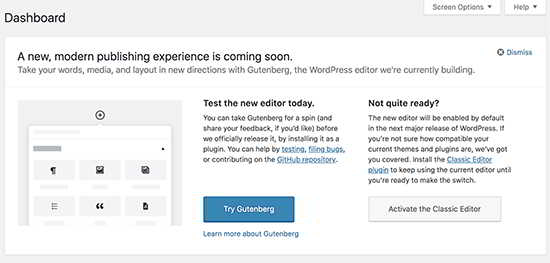
- Tämän huomiotekstin tarkoituksena on saada palautetta miljoonilta WordPressin käyttäjiltä ja valmistautua Gutenbergin ensimmäiseen julkaisuun.
WordPressin version 5.0 julkaisun myötä Gutenbergistä tulee oletusarvoinen WordPress-editori.
Miksi Gutenberg-editori poistetaan käytöstä?
Nykytilanteesta päätellen monet käyttäjät ajattelevat, että Gutenberg ei ole helppokäyttöinen.
Virallisella WordPress-laajennussivulla Gutenberg-laajennuksen keskiarvo on 2 XNUMX/XNUMX tähteä, mikä selittää kaiken.
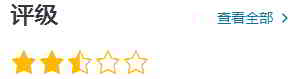
Kuinka poistaa käytöstäToimittaja Gutenberg?
Huolimatta negatiivisten arvostelujen tulvasta, WordPressin ydintiimi työskentelee lujasti tehdäkseen Gutenbergistä WordPress 5.0:n oletuseditorin.
Tämä huolestuttaa monia käyttäjiä, jotka haluavat poistaa Gutenbergin käytöstä ja säilyttää klassisen editorin.
Onneksi voimme käyttääWordPress-laajennusratkaise Tämä ongelma.
Tapa 1: Käytä Classic Editor -laajennusta
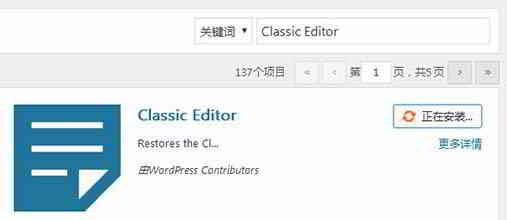
- Käytä Classic Editor -laajennusta, jonka ovat kehittäneet ja ylläpitäneet WordPressin keskeiset avustajat
vaihe 1:Asenna ja ota käyttöön Classic Editor -laajennus suoraan taustalla.
- Asetuksia ei tarvita, kun se on käytössä, Gutenberg-editori poistetaan käytöstä.
- Tämä laajennus voidaan asettaa säilyttämään Gutenberg- ja Classic-editorit.
Vaihe 2:MeneWordPressin taustaasetukset → kirjoittaasivu.
vaihe 3:Valitse vaihtoehto kohdasta "Classic Editor Settings" ▼
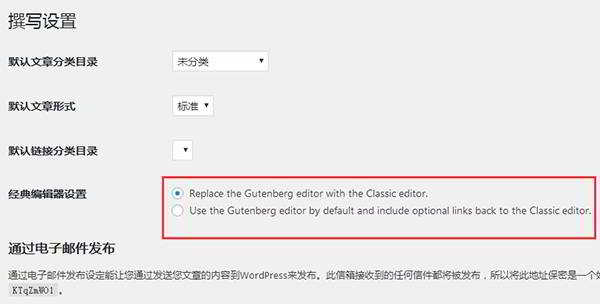
Tapa 2: Käytä Disable Gutenberg -laajennusta
Jos sivustollasi on paljon kolumnistikäyttäjiä, ehkä heillä on erilaiset editoritottumukset, heidän valintansa ovat erilaisia.
Tämä laajennus toimii, jos haluat poistaa Gutenbergin käytöstä tietyiltä käyttäjiltä ja artikkelityypeiltä.
vaihe 1:Asenna ja ota käyttöön Disable Gutenberg -laajennus
- Sinun on asennettava ja otettava käyttöön Disable Gutenberg -laajennus.
vaihe 2:Määritä laajennus
Klikkaus "Asetukset → Poista Gutenberg käytöstä” ja tallenna ▼
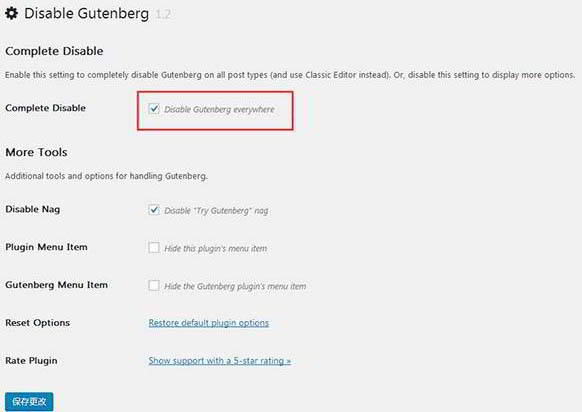
- Oletuksena laajennus poistaa Gutenbergin käytöstä kaikilta sivuston käyttäjiltä.
- Jos kuitenkin haluat määrittää, että tietyntyyppiset käyttäjät ja artikkelityypit on poistettu käytöstä, sinun on poistettava valinta kohdasta "Täydellinen poistaminen käytöstä".
Peruuttamisen jälkeen näytetään lisää vaihtoehtoja Gutenbergin poistamiseksi käytöstä, kuten yksittäiset artikkelit, artikkelityypit, teemamallit tai tietyt käyttäjät ▼
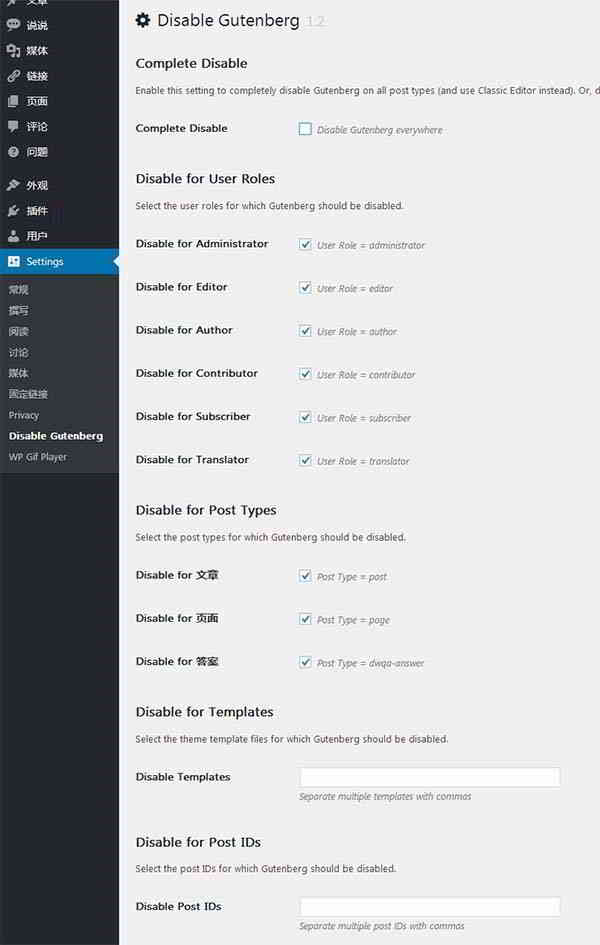
Jos huomaat, että käytät WordPress-laajennusta, joka ei ole yhteensopiva Gutenbergin kanssa, ja haluat käyttää Gutenbergiä muilla verkkosivustosi alueilla, tämä laajennus ratkaisee ongelmasi.
Poista Gutenberg-editorikoodi käytöstä
Näin voit vaihtaa takaisin edelliseen editoriin poistamatta laajennusta käytöstä.
Lisää seuraava koodi nykyiseen teemafunktiomalliin functions.php-tiedostoon▼
//禁用Gutenberg编辑器
add_filter('use_block_editor_for_post', '__return_false');- Tietenkin haluat enemmän vaihtoehtoja, voit asentaa yllä olevan laajennuksen.
在WordPress-taustaohjelmaKun Gutenberg-editori on poistettu käytöstä, käyttöliittymä lataa edelleen asiaankuuluvat tyylitiedostot...
Jotta käyttöliittymä ei lataa tyylitiedostoja, sinun on lisättävä koodi▼
//防止前端加载样式文件 remove_action( 'wp_enqueue_scripts', 'wp_common_block_scripts_and_styles' );
- Virallisten WordPress-ohjeiden mukaan Classic Editor -koodi integroidaan edelleen vuonna 2021.
- Mutta sinun ei tarvitse huolehtia siitä, sillä voit valita jatkossa täyden valikoiman Classic Editor -editori-laajennuksia.
Hope Chen Weiliang -blogi ( https://www.chenweiliang.com/ ) jaettu Kuinka poistaa WordPress Gutenberg käytöstä?Sammuta Gutenberg Editor Plugin" auttaaksesi sinua.
Tervetuloa jakamaan tämän artikkelin linkki:https://www.chenweiliang.com/cwl-1895.html
Avataksesi lisää piilotettuja temppuja🔑, tervetuloa liittymään Telegram-kanavallemme!
Jaa ja tykkää jos pidät! Jakamasi ja tykkäyksesi ovat jatkuva motivaatiomme!
